|
Win10系统是一款非常稳定的电脑操作系统,很多用户还是很喜欢使用Win10系统的,因此在重装系统都会选择Win10系统,最近有用户问正版WIN10价格要多少钱。win10有分多个版本,不同版本价格有差别,下面就给大家介绍下正版WIN10价格是多少已经正版Win10的安装方法!
正版WIN10价格要多少钱? 答:一般个人用的win10系统在零售的主要是win10家庭版和win10专业版,具体的价格参考如下: Windows10家庭版:预计售价119美元(约合人民币738元) Windows10专业版:预计售价199美元(约合人民币1234元) Windows10家庭版到专业版升级包:预计售价99美元(约合人民币614元) 正版Win10重装系统教程 方法一:借助官方的win10升级工具 1、网上自行查找“windows10下载”找到微软官方的地址进入,然后选择立即下载工具。
2、接着下载好后选择工具,鼠标右键选择以管理员身份运行,选择同意协议进入下一步的安装步骤。
3、如果是全新安装的话,选择为另一台电脑安装介质(如果是升级自己的电脑泽可以选择升级此电脑),选择下一步。(这里是以全新安装为例)
4、选择默认的语言,插入空白u盘进电脑上,选择下一步。
5、选择安装的介质为U盘,点击下一步。
6、然后工具开始下载win10镜像文件制作u盘启动盘。耐心等待。
7、一般工具制作好后便会自动引导进入u盘启动安装系统。如果是升级自己的电脑则选择第一个选项,新电脑装系统则选择第二个仅安装windows。(如果没有的话,可以自行打开引导菜单或打开电脑后立即按下按键(例如 F2、F12、Delete 或 ESC)等进入BIOS 或 UEFI 设置中更改引导顺序。)
8、关于密钥,直接选择我没有密钥,后期可以在自行激活。
9、选择win10系统版本安装,一般个人使用的话都是选择win10专业版或家庭版即可。
|
上网入门知识相关文章推荐
热门上网入门知识文章推荐
上网入门知识文章阅读排
- Win10系统自动更新失败的解决方案
- Win10正式版1511自制中文ISO系统镜像下载(附
- Win10系统怎么取消开机密码?Win10系统取消开
- Win10更换固态硬盘经常假死怎么办?
- 老bios怎么开启tpm 老版本bios开启tpm方法
- Win10使用360极速浏览器播放视频出现卡顿的解
- Win10系统无法播放音乐和视频如何应对?
- 终极解答:如何查看显存大小、型号、频率?
- Windows10 21H1和21H2的区别?
- Win10卸载更新右键没反应怎么办?
- Win10怎么给小娜搜索框添加放大镜、箭头图标
- Win10打开照片应用提示“无效的注册表值”怎
- Win10系统如何搭建Apache和PHP环境?
- 如何阻止Win10疑难解答程序包更新显卡驱动?
- Win10升级TH2版时突然中断怎么办?
- Win10 10166版开始菜单卡死怎么解决?
- 安装完LTSC 2021中文输入法不显示选字框怎么
- Win10开始菜单怎么设置全屏显示?
- Win10提示不是有效的字体文件怎么解决?
- Win10打开文件取消安全警告的方法
◎ > 电脑入门 > 上网入门知识 > INTRODUCE
正版Win10价格要多少钱 正版Win10重装系统教程
顶一下
(0)
0%
踩一下
(0)
0%
------分隔线----------------------------


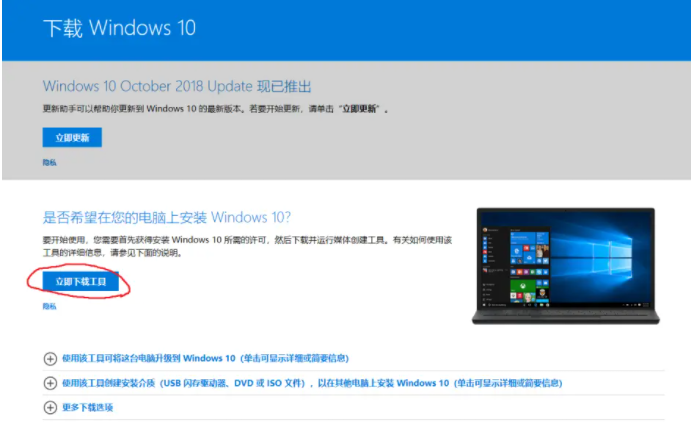

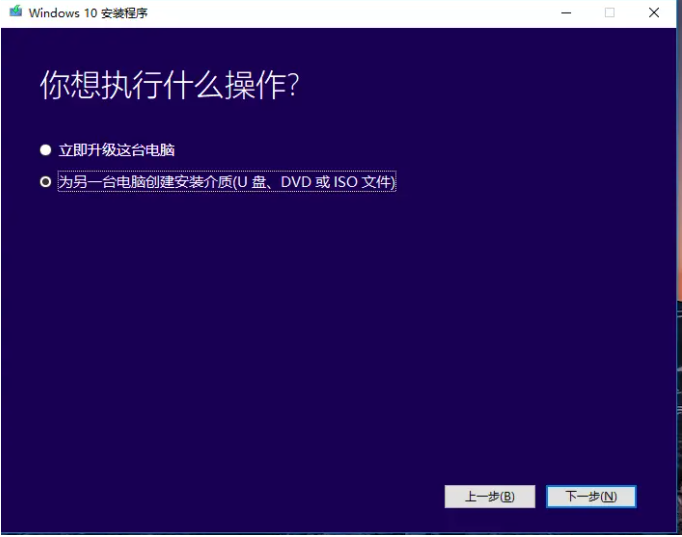
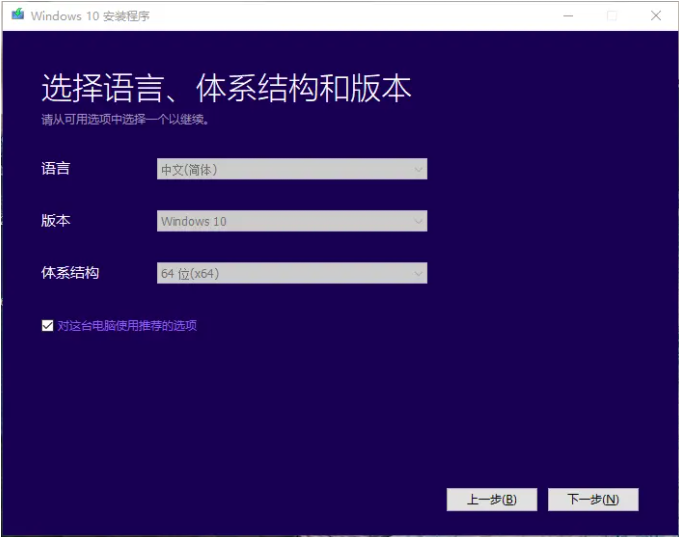
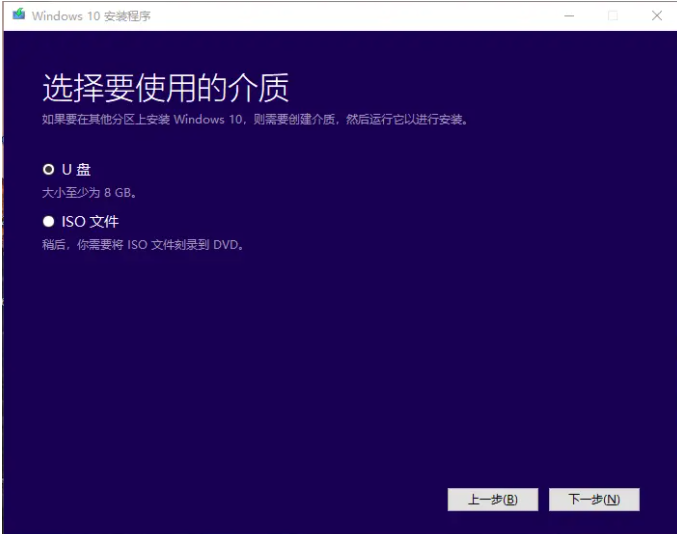
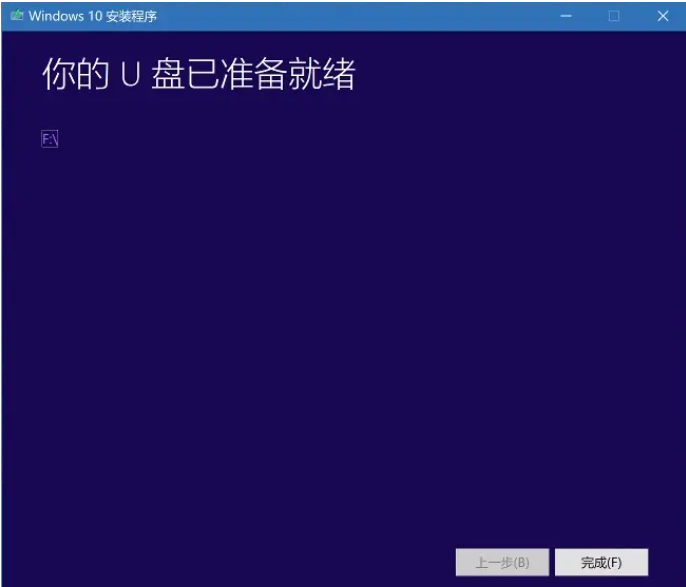
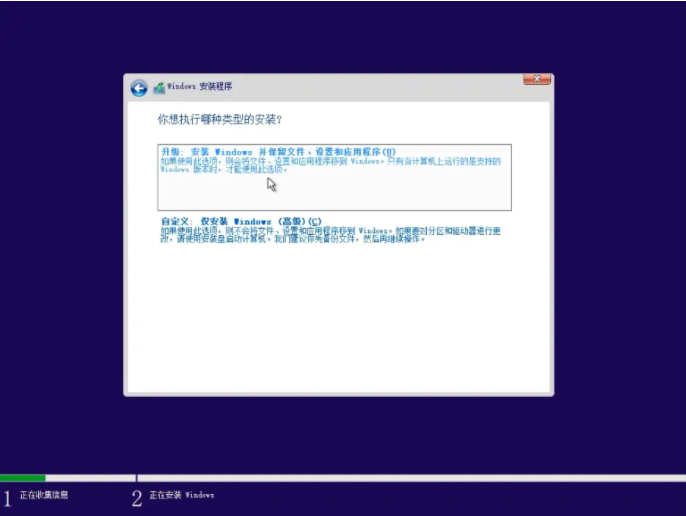
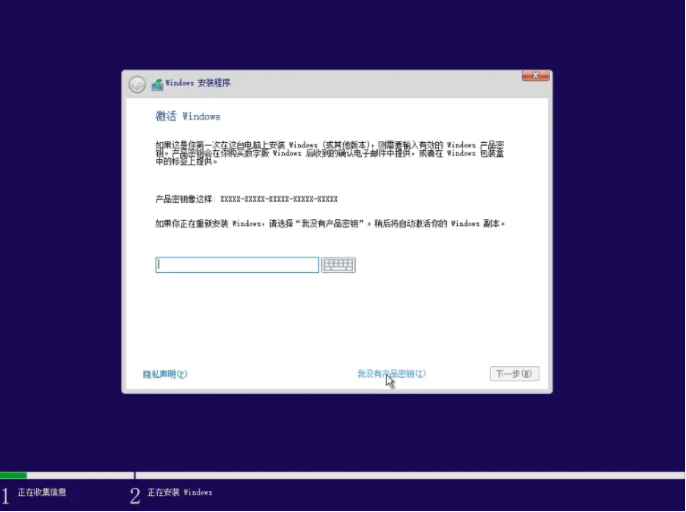
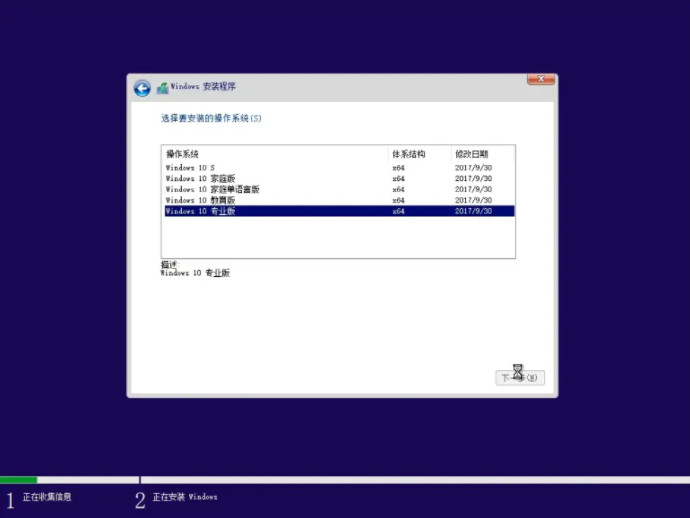
谈谈您对该文章的看